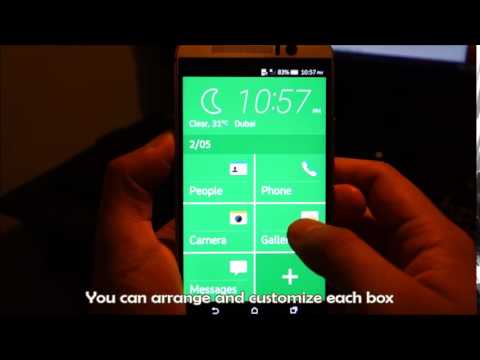
HTC One M9 - это новый мощный Android-смартфон, загруженный функциями высшего уровня, потрясающими характеристиками, множеством опций и настроек. Он имеет новый движок тем, чтобы изменить внешний вид устройства, тонны настроек, новую 20-мегапиксельную камеру и многое другое, но иногда все это может быть немного ошеломляющим. К счастью, устройство имеет простой режим для тех, кто хочет получить более простой и удобный интерфейс.
Он работает на новейшей операционной системе Android 5.0 от Google, но имеет собственный пользовательский интерфейс HTC Sense 7. У этого есть много, чтобы предложить, но иногда может быть слишком много для некоторых владельцев. Если это так, прочитайте, как показано ниже, мы объясним, как настроить и использовать Easy Mode на HTC One M9.
Читайте: Как улучшить время автономной работы HTC One M9
Включение простого режима занимает всего минуту или две, и это всего лишь несколько простых шагов в настройках вашего устройства, и после этого телефон будет больше похож на обычный телефон, а не на смартфон. Вы по-прежнему будете иметь все эти расширенные функции, которые вам нравятся, но в простом, легком режиме, который легче понять для новичков или тех, кто хочет чего-то более простого.

Easy Mode - популярная функция среди устройств Samsung, но недавно она была представлена LG, HTC и некоторыми другими. Предоставление покупателям смартфонов впервые возможности пользоваться смартфоном, не перегружая себя всеми элементами управления, функциями, опциями, настройками и многим другим.
После всего этого давайте начнем. Ниже приведено краткое и простое руководство, которое поможет вам включить и использовать Easy Mode на HTC One M9.
инструкции
Для начала просто опустите панель уведомлений и коснитесь значка в форме шестеренки, который является настройкой, или найдите приложение настроек в трее приложений. Отсюда вы перейдете к Персонализация> Изменить панель запуска главного экрана> и выберите Простой режим.
Опции и настройки, которые вам нужно выбрать, были выделены на изображении выше, и это все, что нужно. После этого вы сразу увидите, как все устройство переключается на зеленый интерфейс на основе мозаики, который очень прост для понимания, но все же несколько настраиваемый.
Вы заметите, что шрифт стал намного больше, пользовательский интерфейс HTC Sense превратился в большие плитки с часто используемыми приложениями, такими как Люди (контакты), телефонный номер, камера, галерея и сообщения для отправки текстов. Затем есть кнопка (+), чтобы добавить дополнительную опцию на ваш новый домашний экран Easy Mode.
Мы выбрали Google Chrome, чтобы все основные элементы отображались прямо на главном экране. Звонки, отправка текста, фотографирование и просмотр веб-страниц. Вы можете выбрать любое из установленных приложений, например, Facebook, и все готово. Это так просто. Тем не менее, мы еще не сделали. HTC делает вещи еще проще, имея настраиваемые домашние экраны слева и справа.
Проведите влево - это ярлык, позволяющий легко добавить все ваши любимые контакты для звонка одним нажатием или отправки текстовых сообщений. Нажмите кнопку добавления и выберите до 8 контактов для мгновенного доступа. Это то, что многим пользователям нравится, и они даже не работают с полным режимом на устройстве. Затем проведите вправо от основного экрана еще одну область (красным цветом), в которой можно добавить еще больше ярлыков приложений. Такие вещи, как часы для установки будильника, ваш календарь, Facebook и многое другое. Это то место, где вы обычно размещаете приложения, но, опять же, упрощенно с большими плитками и большим легко читаемым текстом.
Все больше, легче для понимания и прямо перед вашим лицом. Это упрощает все и ставит перед вашим лицом именно то, что вам нужно. Идеально подходит для первого владельца смартфона, родителей или бабушек и дедушек, пока они не освоятся со смартфоном, и многое другое. На правом главном экране есть даже «Простые настройки» с быстрым доступом к важным настройкам, таким как включение WiFi, Bluetooth для звонков в автомобиле, изменение размера шрифта и увеличение громкости. Легко, правда?
Это оно. Это все, что нужно сделать. Теперь вы используете мощный HTC One M9 в простом режиме. Если вы проведете пальцем вправо, внизу есть кнопка «все приложения», так что вы все равно сможете сделать все, что могли сделать раньше, это просто понять.
Однако, как только вы привыкнете ко всему этому или захотите вернуться к обычным настройкам смартфона, вы тоже можете это сделать. Вернитесь в опцию основных настроек, перейдите в раздел «Персонализация»> «Изменить панель запуска домашнего экрана» и включите обычный «Sense Home», и ваше устройство будет таким, каким оно было из коробки. Дайте им обоим попробовать, и выберите то, что работает лучше для вас. Наслаждаться.


